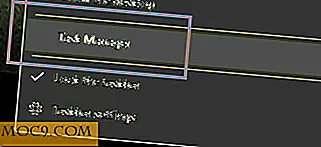Microsoft cuối cùng giới thiệu tính năng thời gian dài trì hoãn
Mặc dù nó đã bị trì hoãn thời gian và thời gian một lần nữa, tính năng Timeline cuối cùng đã thực hiện mục nhập của nó trong Windows 10 nội bộ mới xây dựng 17063, cùng với một loạt các tính năng và cải tiến khác.
Dòng thời gian được xem là một trong những tính năng chính cho bản nâng cấp Windows 10 tháng 4 năm 2018 sắp tới. Nó cho phép bạn quay ngược thời gian và mở các ứng dụng bạn đang làm việc trong quá khứ. Phần tốt nhất của Dòng thời gian là nó cho phép bạn tiếp tục công việc của bạn, nơi trước đó bạn đã rời khỏi tất cả các thiết bị được kết nối với tài khoản Microsoft. Có, bao gồm các thiết bị Windows 10 PC, iOS và Android khác.
Trong một động thái hợp lý, Microsoft đã kết hợp cả Timeline và Task View. Trong bản dựng mới khi bạn nhấp vào nút Task View đã sửa đổi hoặc nhấn phím tắt Win + Tab, bạn sẽ thấy tất cả các ứng dụng hiện tại cùng với dòng thời gian của các hoạt động trong quá khứ được lưu trữ từng ngày.
Mỗi hoạt động được hiển thị dưới dạng hình thu nhỏ của ứng dụng và là kết hợp của một ứng dụng cụ thể và nội dung cụ thể mà bạn đang làm việc tại một thời điểm cụ thể. Các hoạt động trong ứng dụng có thể là bất kỳ thứ gì như trang web, nội dung trong ứng dụng, tài liệu cụ thể hoặc tác vụ cụ thể trong ứng dụng. Khi bạn nhấp vào một hoạt động, Windows sẽ ngay lập tức mở ứng dụng và đưa bạn đến công việc mà bạn vừa mới rời đi.

Như bạn có thể đoán, tất cả điều này được cung cấp bởi Microsoft Graph và máy học trên đám mây Azure. Hơn nữa, Cortana, trợ lý kỹ thuật số Windows 10, sẽ hoạt động như một người hòa giải giữa bạn và đám mây, chủ động truy cập dữ liệu Đồ thị của bạn và hiển thị hoặc nhắc bạn tiếp tục công việc từ nơi bạn đã dừng lại trên tất cả các thiết bị được hỗ trợ. Vì tất cả các hoạt động của bạn được kết nối với tài khoản Microsoft của bạn và được lưu trữ trên đám mây, dữ liệu sẽ liên tục, nghĩa là bạn sẽ không mất hoạt động khi tắt hoặc chuyển sang các thiết bị khác.
Ví dụ, nếu bạn đang làm việc trên một tài liệu trên máy tính của bạn và chuyển sang một máy tính xách tay trong khi đi du lịch, Cortana có thể nhắc nhở với một đề nghị để tiếp tục công việc của bạn. Bạn cũng có thể truy cập hoạt động đó trực tiếp từ Dòng thời gian.

Giống như nhiều thứ trong Windows, nếu bạn không muốn sử dụng tính năng này, nó có thể dễ dàng bị vô hiệu hóa từ ứng dụng Cài đặt.

Tốt như tính năng Dòng thời gian, nó không "Chỉ làm việc" với tất cả các ứng dụng của bạn ra khỏi hộp. Theo văn bản này, hầu hết các ứng dụng của bên thứ nhất như Edge, Maps, Money, Thể thao, Thời tiết, Word, Excel, PowerPoint, OneNote, v.v., hoạt động khá tốt với Dòng thời gian. Tuy nhiên, để các ứng dụng của bên thứ ba hoạt động, nhà phát triển cần hỗ trợ tính năng một cách rõ ràng bằng cách sử dụng Microsoft Graph.
Xem xét quá khứ, điều này không tốt cho Microsoft. Nhưng để làm cho mọi thứ dễ dàng hơn cho các nhà phát triển, Microsoft đã xuất bản các hướng dẫn về cách tích hợp và sử dụng tính năng Dòng thời gian. Những nguyên tắc này chắc chắn sẽ giúp các nhà phát triển muốn cập nhật, tạo ứng dụng mới hoặc chuyển các ứng dụng dành cho máy tính để bàn hiện có của họ sang Microsoft Store bằng Desktop Bridge (Project Centennial).
Gói lên
Mircosoft đang nỗ lực để làm cho trải nghiệm thiết bị chéo liền mạch nhất có thể. Dòng thời gian sẽ thực hiện nỗ lực đó một bước gần hơn đến mục tiêu. Vì Dòng thời gian hoạt động trên tất cả các thiết bị của bạn, bao gồm cả Android và iOS, đây là một tính năng nhỏ, đặc biệt đối với người dùng có quyền sử dụng nhiều thiết bị và thường được yêu cầu tiếp tục công việc của họ. Tuy nhiên, nó sẽ là tuyệt vời nếu nó chỉ làm việc với tất cả các ứng dụng mà không cần các nhà phát triển thêm hỗ trợ bằng tay.
Không cần phải nói, Dòng thời gian có rất nhiều tiềm năng và rất hữu ích cho người dùng Windows hàng ngày. Nhưng trừ khi các nhà phát triển nhảy vào và hỗ trợ Timeline, nó không là gì ngoài một tính năng ưa thích được sử dụng bởi một số ít ứng dụng.
Vậy, bạn nghĩ gì về tính năng mới của Windows 10 Timeline? Bạn có thấy mình sử dụng nó không? Chia sẻ suy nghĩ của bạn trong biểu mẫu nhận xét bên dưới.